トップ3の便利で効率的なMP3からMP4へのコンバーター
 更新者 リサ・オウ / 21年2021月16日30:XNUMX
更新者 リサ・オウ / 21年2021月16日30:XNUMXメディアファイルを変換する前に、まずMP3とMP4の違いを知っておく必要があります。 確かに、MP3はオーディオ形式ですが、MP4はコンテナ形式です。 同じように、MP3はオーディオファイルしか保存できませんが、MP4はビデオ、字幕、オーディオ、および画像を保存できます。 ニーズと使用するデバイスに応じて、どちらも同じように使用できます。 この記事では、MP3をMP4に変換する理由と方法を理解してください。
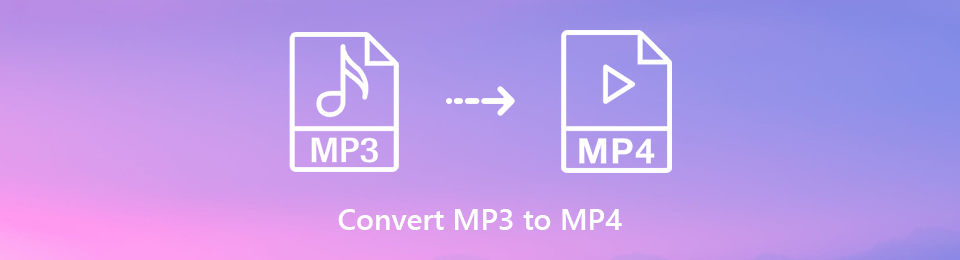

ガイド一覧
1.MP3をMP4に変換する必要がある理由
MP3ファイル形式はおそらくあなたにとって新しいものではありません。 これは、ダウンロードしたり、友達と共有したりする曲に広く使用されている一般的な形式です。 しかし、それをMP4ビデオファイルに変換したいと思ったことはありませんか? オーディオファイルをビデオに変換する方法を考えたことがありますか? MP3をMP4に変換しなければならない理由として考えられるものは次のとおりです。
- デバイスの互換性のため。 一部のデバイスはMP4ファイルの再生をサポートしていますが、MP3ファイルはサポートしていません。
- オンラインまたはソーシャルメディアプラットフォームのWebサイトに正常に送信またはアップロードするには、ファイルをMP4に変換する必要がある場合があります。
- もうXNUMXつの理由は、画像のスライドショーやビデオプレゼンテーションを作成するときに、曲をBGMとして使用したいということです。
- 同様に、歌詞ビデオを作成するときは、MP3をMP4に変換する必要があります。 また、XNUMXつ以上の曲をXNUMXつのビデオに結合することもできます。
Video Converter Ultimateは、MPG / MPEGを高速かつ高出力の画像/音声品質でMP4に変換できる最高のビデオおよびオーディオ変換ソフトウェアです。
- MPG、MP4、MOV、AVI、FLV、MP3などのビデオ/オーディオを変換します。
- 1080p / 720p HDおよび4K UHDビデオ変換をサポートします。
- トリム、クロップ、回転、エフェクト、強化、3Dなどの強力な編集機能。
2. FoneLab Video ConverterUltimateでMP3をMP4に変換する方法
FoneLab Video Converter Ultimateは、変換のニーズに使用できる多機能ツールです。 つまり、すべてのタイプのビデオおよびオーディオ形式を変換できます。 MP3をMP4に便利に変換する方法の手順は次のとおりです。
ステップ 1まず、FoneLab Video ConverterUltimateをMP3からMP4へのコンバーターとしてダウンロードしてインストールします。

ステップ 2コンピュータでプログラムを起動します。

ステップ 3その後、[ファイルの追加]をクリックしてMP3ファイルをインポートするか、ファイルをインターフェイスにドラッグアンドドロップします。 さらに、[ディスクのロード]をクリックして、DVDからプログラムにMP3ファイルを追加することもできます。

ステップ 4曲のリストを4つのMP3ファイルに結合する場合は、[XNUMXつのファイルにマージ]オプションを開き、結合するすべてのMPXNUMXファイルにチェックマークを付けてXNUMXつのファイルにします。
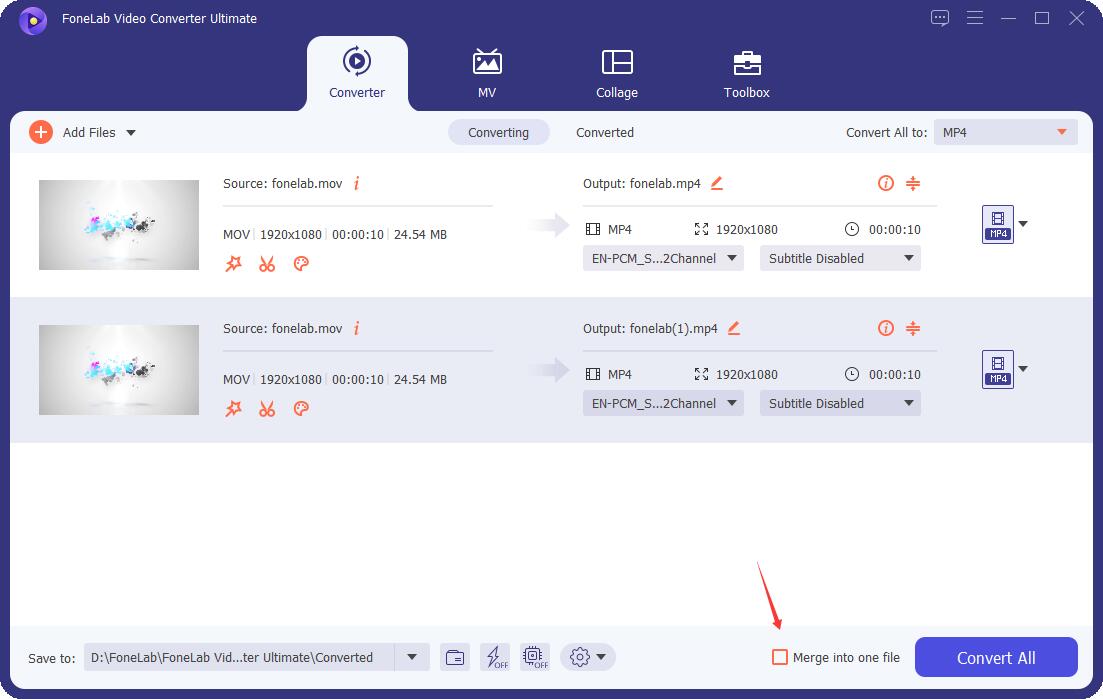
ステップ 5さらに、[トリム]ボタンをクリックして、オーディオをカットおよび分割することができます。
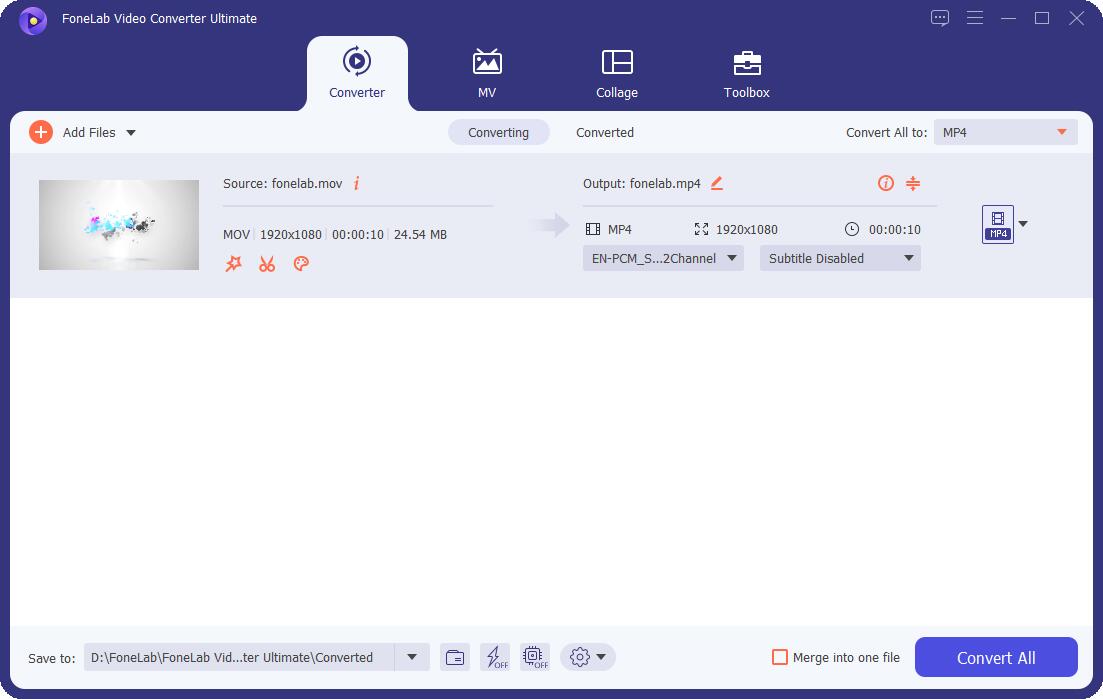
ステップ 6次に、出力形式を設定するには、[プロファイル]ボタンをクリックします。 ドロップダウンリストからMP4を選択します。 同様に、iPhone、Android電話、Samsung TV、またはその他のデバイスに最適なMP4を必要に応じて選択することもできます。

ステップ 7さらに、[設定]ボタンをクリックして、オーディオコーデックをMP3として設定します。 これは、元のオーディオ設定と品質を維持するためです。

ステップ 1最後に、[すべて変換]ボタンをクリックして、MP3をMP4に変換します。 同様に、FoneLab Video ConverterUltimateを使用してMP4をMP3に簡単に変換することもできます。

Video Converter Ultimateは、MPG / MPEGを高速かつ高出力の画像/音声品質でMP4に変換できる最高のビデオおよびオーディオ変換ソフトウェアです。
- MPG、MP4、MOV、AVI、FLV、MP3などのビデオ/オーディオを変換します。
- 1080p / 720p HDおよび4K UHDビデオ変換をサポートします。
- トリム、クロップ、回転、エフェクト、強化、3Dなどの強力な編集機能。
3. AdobePremiereでMP3をMP4に変換する方法
Adobe Premiereは、すぐに利用でき、変換のニーズに合わせてアクセスできるビデオ編集ソフトウェアです。 AdobePremiereでMP3をMP4に簡単に変換するための手順は次のとおりです。
ステップ 1コンピューターにAdobePremiereをインストールして起動します。
ステップ 2プログラムを開いたら、変換するMP3オーディオをインポートします。 さらに、必要に応じて他のビデオメディアファイルや画像を追加できます。
ステップ 3最も重要なことは、必要なMP3オーディオトラックのみを保持してから、追加したビデオファイルのオーディオをミュートまたは削除することです。
ステップ 4その後、[ファイル]、[エクスポート]の順にクリックします。
ステップ 5続いて、[設定のエクスポート]をクリックします。 エクスポートファイル形式としてMP4を設定します。
ステップ 6オーディオエクスポートとビデオエクスポートにチェックマークを付けます。
ステップ 7最後に、[エクスポート]ボタンをクリックします。 MP4ファイルはデバイスに自動的に保存されます。
4. MP3をオンラインでMP4に変換する方法
オンラインでMP3をMP4に変換したいが、プログラムをダウンロードしたくない場合は、FileConvertoを使用できます。 これは、MP3からMP4へのコンバーターまたはその逆として機能します。 さらに、画像ファイルを背景として、オーディオトラックとしてMP3曲を追加することもできます。
ステップ 1まず、Webブラウザーにアクセスして、FileConvertoを検索します。 必ず公式ウェブページを開いてください。
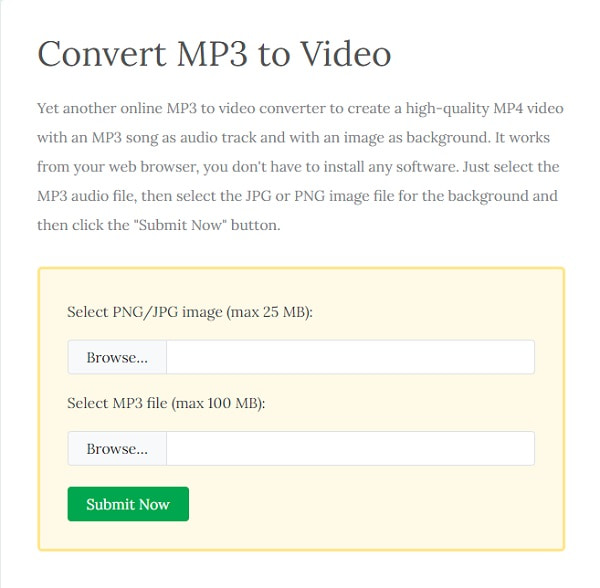
ステップ 2[参照]ボタンをクリックして、PNGまたはJPG形式の画像を選択します。
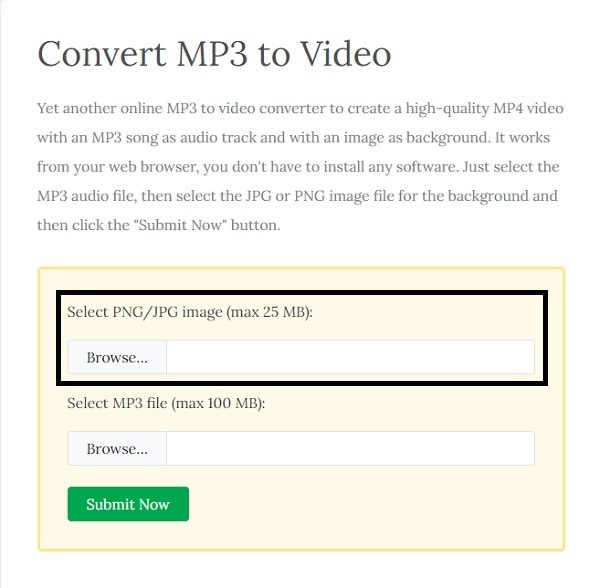
ステップ 3その後、[参照]ボタンをクリックしてMP3ファイルを選択します。
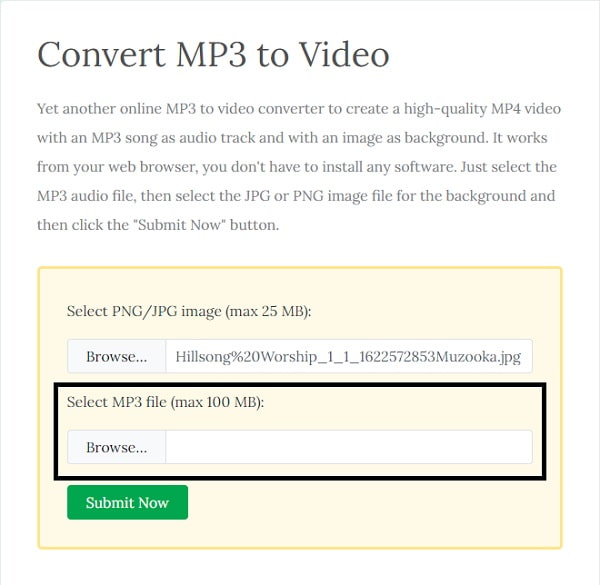
ステップ 4画像とMP3オーディオファイルを選択したら、[今すぐ送信]ボタンをクリックして、MP3をMP4ファイルにオンラインで変換します。
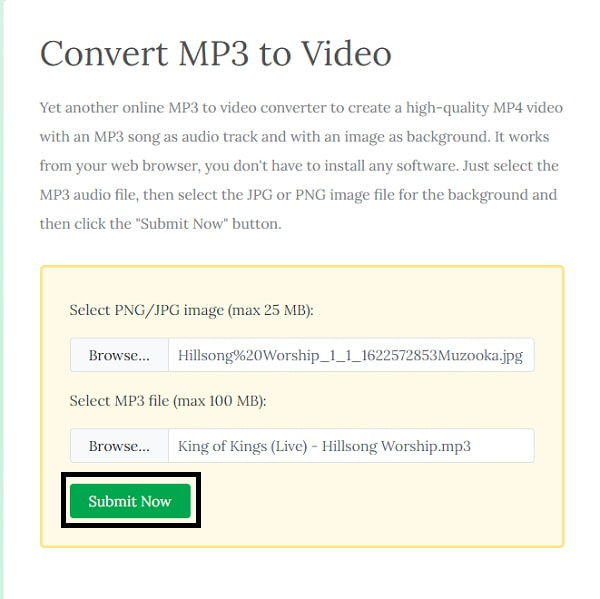
ステップ 5アップロードと変換が完了したら、[ファイルのダウンロード]をクリックして、変換したMP4をコンピューターに保存します。
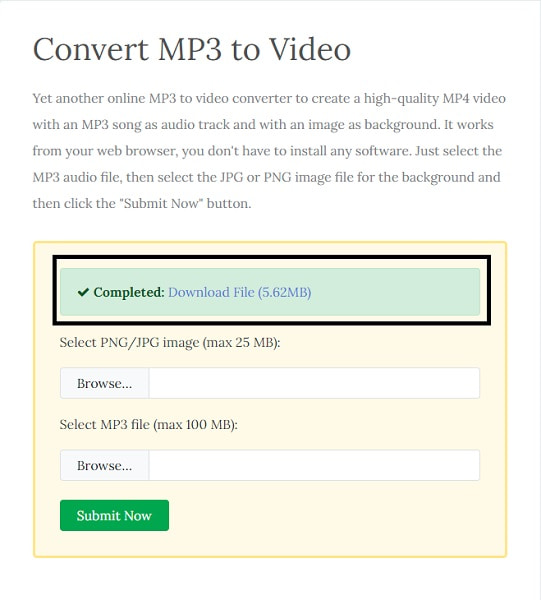
5.上記の方法の比較
上記のXNUMXつの方法すべての類似点と相違点を参照してください。 ここに考慮すべきいくつかのポイントがあります。 とりわけ、これらはあなたがあなたにとって最もうまくいくものを選ぶのを助けるかもしれません。
| FoneLabビデオコンバータUltimate | Adobe Premiere | オンラインコンバーター(FileConverto) | |
| 変換品質 | 高品質/ロスレス変換 | 品質変換 | 品質変換 |
| 変換速度 | 高速変換 | 高速変換 | インターネットの速度に依存 |
| 変換プロセス | 初級 | 適度な | 初級 |
| 内蔵エディター付き | 有り | 有り | いいえ |
| バッチ/マージ処理 | 有り | 有り | いいえ |
| 対応システム | WindowsおよびMac | WindowsおよびMac | WindowsおよびMac |
6.MP3からMP4への変換に関するFAQ
MP3をMP4に変換すると品質が低下しますか?
いいえ。MP3は不可逆圧縮アルゴリズムを使用してオーディオデータを格納します。 非可逆圧縮は、オーディオ品質を損なうことなくデータを削減するのに役立ちます。
MP4は高品質ですか?
はい。 MP4ファイル形式は、高品質のビデオを提供し、非常に小さいファイルサイズを維持します。
もう一度[復元]をクリックして確認します。 復元プロセスの後、iCloud.comに通知が届き、AppleIDに関連付けられているアドレスにメールが届きます。 連絡先が取得されているかどうか、連絡先アプリを確認してください。
M4PはMP4と同じですか?
いいえ、違います。 M4Pは、iTunes Storeの音楽の形式であり、オーディオデータのみを保持します。 一方、MP4は、画像だけでなく、ビデオ、字幕、オーディオも保持します。
MP4は損失がありますか、それとも損失がありませんか?
MP4は確かに不可逆形式です。 ただし、MP4が人気があり広く使用されているという事実を無効にするものではありません。 これは、すべてのオペレーティングシステムで読み取ることができるユニバーサルファイル形式であるためです。
FoneLab Screen Recorderを使用すると、Windows / Macでビデオ、オーディオ、オンラインチュートリアルなどをキャプチャでき、サイズを簡単にカスタマイズしたり、ビデオやオーディオを編集したりできます。
- Windows / Macでビデオ、オーディオ、ウェブカメラを録画し、スクリーンショットを撮ります。
- 保存する前にデータをプレビューします。
- 安全で使いやすいです。
MP3オーディオファイルをMP4形式に変換する理由が何であれ、XNUMXつ確かなことは、それが簡単で迅速なプロセスであるということです。 ファイルの変換に使用するのに最適なツールをXNUMXつ紹介します。 それらの使用方法を学び、どれがあなたに最適かを確認してください。 メディアファイルを自由に、最高の品質でお楽しみください。
